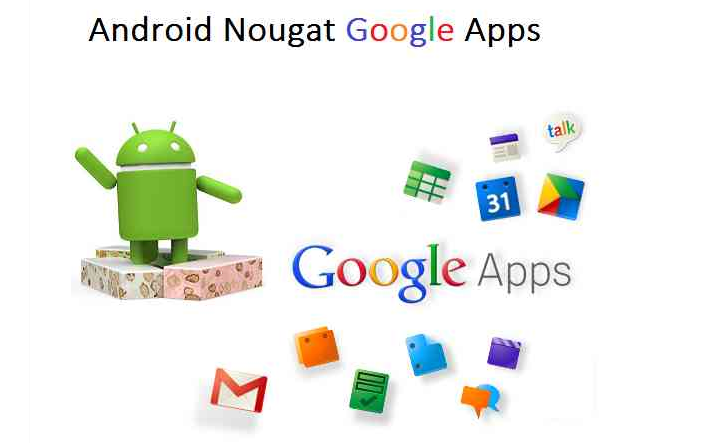Kaip patikrinti „Bluetooth“ akumuliatoriaus monitorių sistemoje „Windows 10“
Jei vaikinai taip pat turite periferinius įrenginius, pvz., Pelę, klaviatūrą, rašiklį ar ausines. Tada yra tikimybė, kad jie yra prijungti per „Bluetooth“, ir jei norite patikrinti akumuliatoriaus įkrovos lygį. Tada paprastai turite naudoti jų programinę įrangą ar akumuliatoriaus indikatorių pačiame periferiniame įrenginyje. Šiame straipsnyje mes kalbėsime apie tai, kaip patikrinti „Bluetooth“ akumuliatoriaus monitorių sistemoje „Windows 10“. Pradėkime!
Nuo išleidimo „Windows 10“ 1809 versiją, jūs GUYS galite akimirksniu patikrinti akumuliatoriaus lygį naudodami programą „Nustatymai“. Žinoma, tai įmanoma tik tuo atveju, jei „Bluetooth“ įrenginys iš tikrųjų palaiko šią funkciją.
Taigi šiame vadove vaikinai sužinosite veiksmus, kaip patikrinti „Bluetooth“ pelės, klaviatūros ir visų kitų „Windows 10“ įrenginių akumuliatoriaus kiekį.
Patikrinkite „Bluetooth“ akumuliatoriaus monitorių sistemoje „Windows 10“ naudodami nustatymus
Jei norite patikrinti suderinamų „Bluetooth“ įrenginių akumuliatoriaus įkrovos lygį. Tada turite atlikti šiuos paprastus veiksmus:
- Pirma, atidarykite Nustatymai „Windows 10“.
- Tada bakstelėkite Prietaisai .
- Paspausti „Bluetooth“ ir kiti įrenginiai .
- Dabar skiltyje „Pelė, klaviatūra ir rašiklis“ dešinėje pusėje pamatysite ir „Bluetooth“ įrenginio akumuliatoriaus įkrovos rodiklį.

Palaikomuose įrenginiuose akumuliatoriaus lygis bus atnaujinamas kiekvieną kartą, kai jūsų prietaisas ir „Bluetooth“ periferiniai įrenginiai bus iš tikrųjų prijungti.
„Bluetooth“ akumuliatoriaus monitorius
Jei vaikinai nematote akumuliatoriaus indikatoriaus, tai greičiausiai dėl to, kad naudojate ne palaikomą „Windows 10“ versiją. Arba jūsų „Bluetooth“ įrenginys net nepalaiko šios funkcijos.
Atminkite, kad yra keli būdai, kuriais galite parodyti „Bluetooth“ įrenginių akumuliatoriaus informaciją. Bet „Windows 10“ supranta tik vieną iš jų („Bluetooth Low Energy GATT Battery Service“). Tokiu atveju, jei jūsų įrenginys nėra „Bluetooth“ mažai energijos naudojantis įrenginys. (pvz., „Apple“ „Magic Mice“ / „Klaviatūros“ / „Trackpad“, visos ausinės / ausinės / garsiakalbiai ir dauguma žaidimų valdiklių).
„Windows 10“ nepavyks, nei bus rodoma informacija apie akumuliatorių. Net jei jūsų prietaisas yra „Bluetooth Low Energy“ įrenginys arba jei jis naudoja kitą protokolą, kad praneštų apie savo akumuliatoriaus informaciją. (Pvz., „Mi Band 2“ pavyzdys ekrano kopijoje), „Windows 10“ taip pat neparodys savo akumuliatoriaus įkrovos lygio.
Išvada
Gerai, tai buvo visi žmonės! Tikiuosi, kad jums patinka šis „Bluetooth“ akumuliatoriaus monitoriaus straipsnis ir kad jis jums naudingas. Pateikite mums atsiliepimų apie tai. Taip pat, jei jūs turite daugiau klausimų ir klausimų, susijusių su šiuo straipsniu. Tada praneškite mums toliau pateiktame komentarų skyriuje. Netrukus susisieksime su jumis.
Geros dienos!
Taip pat žiūrėkite: Kaip išjungti vieną ekraną sistemoje „Windows 10“